
发布时间:2023-04-08 来源:win7旗舰版 浏览量:
|
Windows 7,中文名称视窗7,是由微软公司(Microsoft)开发的操作系统,内核版本号为Windows NT 6.1。Windows 7可供家庭及商业工作环境:笔记本电脑 、平板电脑 、多媒体中心等使用。Windows 7可供选择的版本有:入门版(Starter)、家庭普通版(Home Basic)、家庭高级版(Home Premium)、专业版(Professional)、企业版(Enterprise)(非零售)、旗舰版(Ultimate)。 有时在系统使用过程中,可能发现C盘(主分区系统盘)空间不足,那么windows7旗舰版下载盘扩大如何操作。本文里面微软孤剑客为大家讲解下如何扩展磁盘分区 (主分区)。 一、关于主分区、扩展分区和逻辑分区的说明 1、 主分区:在MBR(主引导记录)分区模式中,硬盘只能分4个分区,4个分区不够用,就催生了扩展分区和逻辑分区的概念,而之前的分区类型便命名为主分区。 2、 逻辑分区、扩展分区:扩展分区是不能直接用的,他是以逻辑分区的方式来使用的,所以说扩展分区可分成若干逻辑分区。他们的关系是包含的关系,所有的逻辑分区都是扩展分区的一部分。 二、如何扩展磁盘主分区 1、 由于win7对磁盘分区的保护,加上MBR(主引导记录)和EBR(扩展分区)的分区表区别。在win7系统中无法实现扩展磁盘主分区(除非原来就分了两个主分区)。 2、 这里介绍下用PA protable这个工具进行扩展磁盘分区(主),下载PA protable,下载地址:http://www.windows7en.com/xiazai/18486.html 3、 打开PA protable分区工具,点击扩展分区向导,选择扩展系统分区。如图1所示: 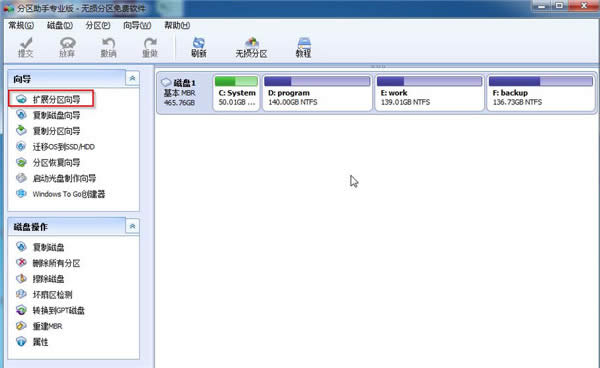
图1 分区助手专业版分区向导截图 4、 点击下一步,选择想要获取空间的分区(例如F盘)。最好不要用D盘,win7对D盘的保护比较严密。如图2所示: 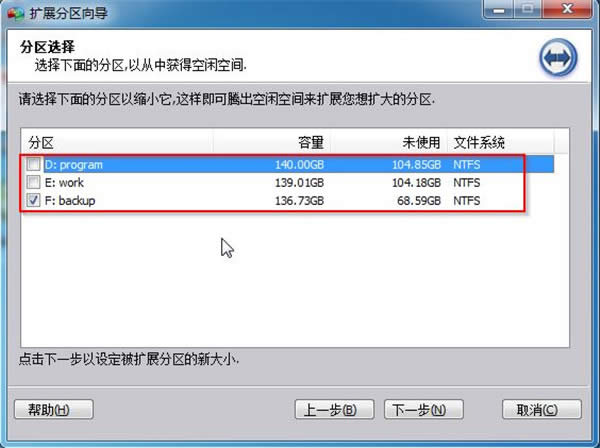
图2 分区向导从扩展分区分给主分区向导 5、 拉动分区新大小,或者直接输入大小,点击“下一步”等待分区扩展完成。如图3所示: 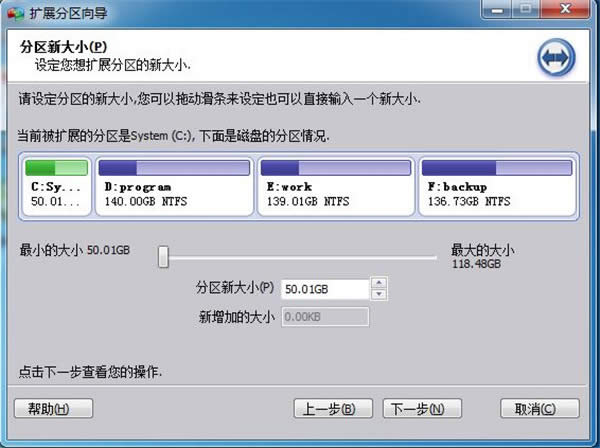
图3 分区助手调整大小截图 由于主分区的特殊性,建议一开始重装系统(或新装系统时)就分好足够大的空间。 推荐文章:《重装win7 32位系统对系统盘大小要求》
windows 7 的设计主要围绕五个重点——针对笔记本电脑的特有设计;基于应用服务的设计;用户的个性化;视听娱乐的优化;用户易用性的新引擎。 跳跃列表,系统故障快速修复等,这些新功能令Windows 7成为最易用的Windows。 |
任务栏调节! Windows 10 Rs3再次引入“后台任务功耗调节”技巧
今年 1 月份的时候,微软曾在 Windows 10 build 15002 中加入过允许系统调节
也许您还没有安装Ghost win10创作者更新。 或者也许你有,但不想依靠蓝牙和新的动态锁定功能
windows10 creators update控制面板应用
windows10创意者控制面板怎么打开?有用户反馈在win10创意者上找不到控制面板了,那么wi
Windows10 Cloud云系统 vs Chromebook
微软将于5月2日举办以教育行业为主题的活动。业内人士猜测,微软将首次公开展示Windows10 C